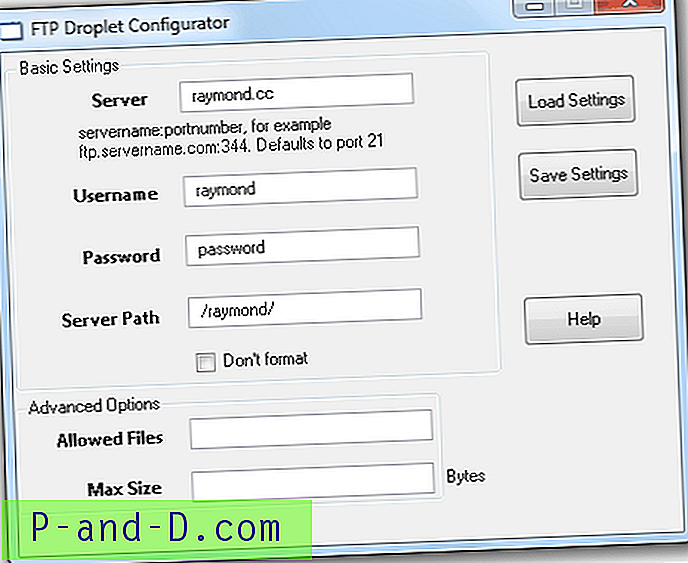Når du ser kilden til en webside i Internet Explorer i Windows 10, åbnes IE Developer-værktøjer, som er standard View Source Editor, som en vandret Explorer-bjælke, der er bundet til det samme Internet Explorer-vindue som standard.
Dette indlæg fortæller dig, hvordan du kan gøre Developer-værktøjer åbne i et separat vindue hver gang du ser kilden til en webside. Og hvis du vil bruge en anden editor til at se kilden, kan du ændre visningskildeditoren i registreringsdatabasen.
Åbn View Source (Dev Tools) i separat vindue

Ved at trykke på CTRL + P løsnes udviklingsværktøjslinjen og vises det i separat vindue. Du behøver ikke at fjerne det hver gang, da denne indstilling huskes sammen med Window-position.
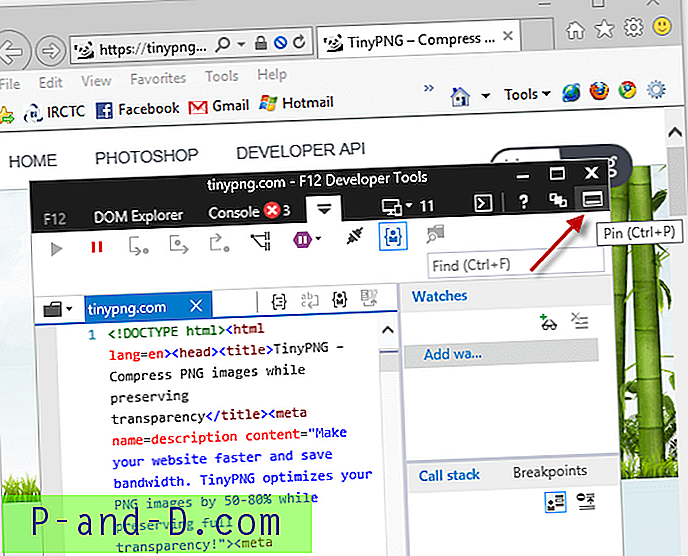
Tryk på CTRL + P (skift) igen for at pin den tilbage som den vandrette opdagelsesbjælke i det samme Internet Explorer-vindue.
Det samme fungerer også i Microsoft Edge.
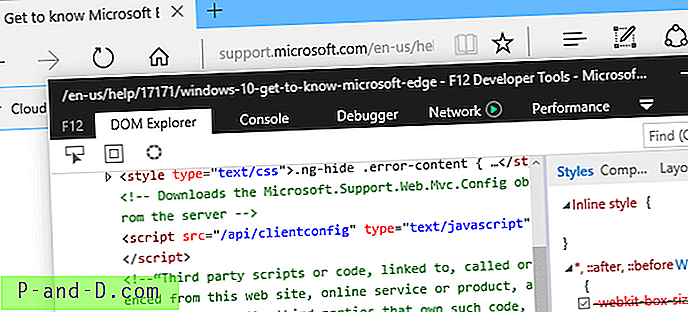
Ændring af View Source Editor i Internet Explorer
Hvis du vil bruge en tredjepartseditor som standardvisningskildeditor i IE, skal du bruge disse trin. Dette gælder for alle versioner af Internet Explorer.
Start Regedit.exe og naviger til:
HKEY_CURRENT_USER \ SOFTWARE \ Microsoft \ Internet Explorer \ Vis kildeditor
Opret en undernøgle med navnet Editor Name
Vælg Editor Name, og indstil dets (standard) -data til Notepad.exe
Skriv den fulde sti, hvis du bruger en tredjepartseditor som Notepad ++.
Afslut Registreringseditor.
For at gøre dette ved hjælp af kommandolinjen skal du højreklikke på Start, klikke på Kommandoprompt. Skriv følgende kommando, og tryk på ENTER
REG TILFØJ "HKCU \ SOFTWARE \ Microsoft \ Internet Explorer \ Vis kildeditor \ Editor-navn" / ve / d "Notepad.exe" / f
Det ændrer standardvisningskildeditoren til Notepad.
Se også Navigering i F12 Developer Tools Interface (Internet Explorer)